这篇教程使用Illustrator绘制复古磨砂风格的星球设计教程写得很实用,希望能帮到您。
本教程主要使用Illustrator绘制复古磨砂风格的星球,主要制作质感星球图形,教程有视频教程,有什么不懂的地方可以参照视频教程 教程步骤 
首先,绘制一个正圆,并且添加相应的线性渐变,渐变的具体参数可查看视频。 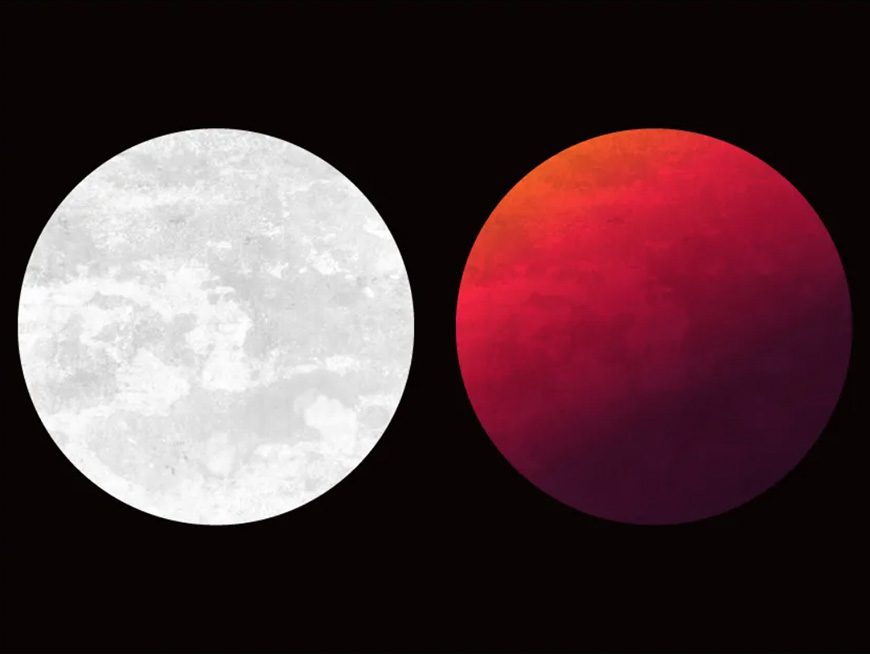
接着,叠加星球纹理图片,并使用正片叠底模式,得到相应效果。 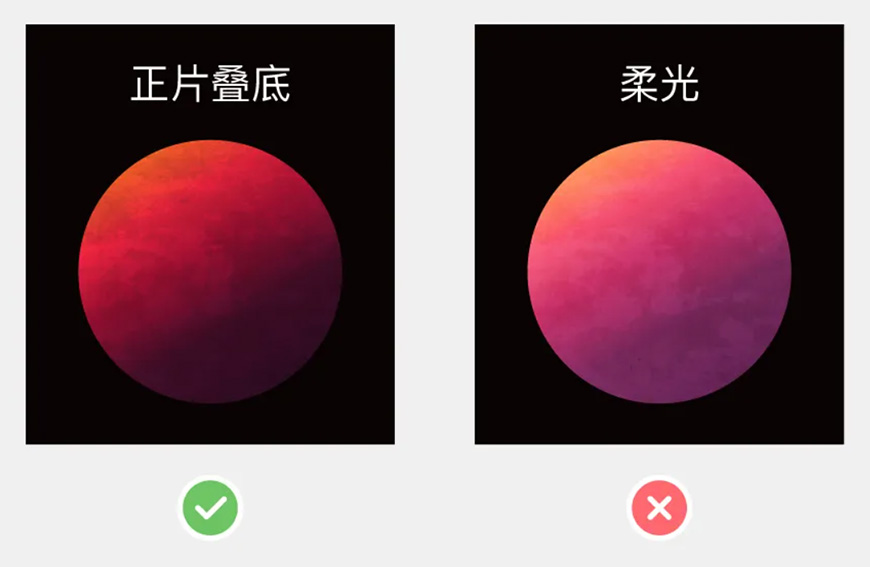
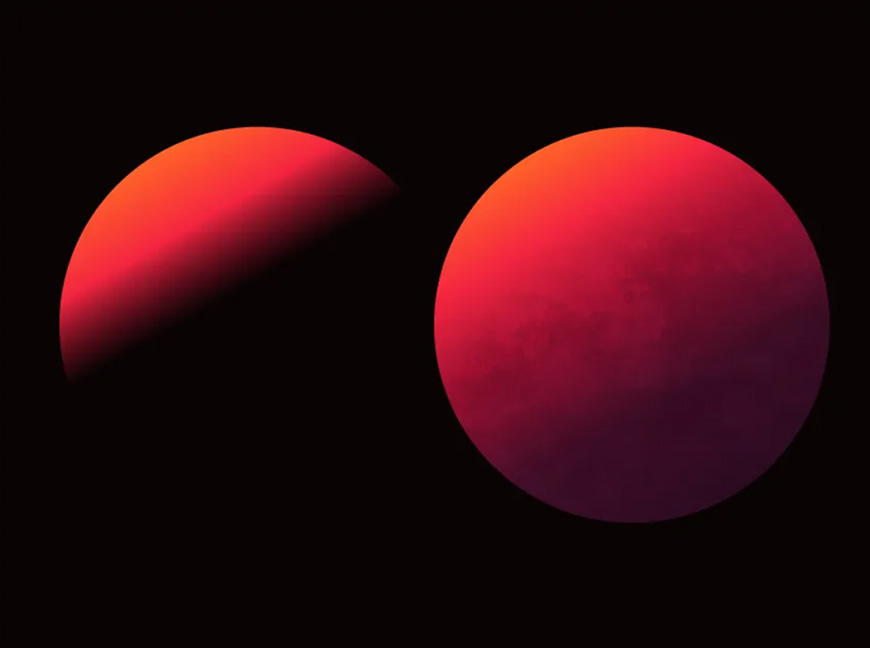
叠加带透明的线性渐变,放置在星球图形上层,遮盖图形左上角的纹理细节。具体操作可查看视频。 
用高斯模糊,以及剪切蒙版,得到左上角的高光层次,放置在星球图形上层。具体操作可查看视频。 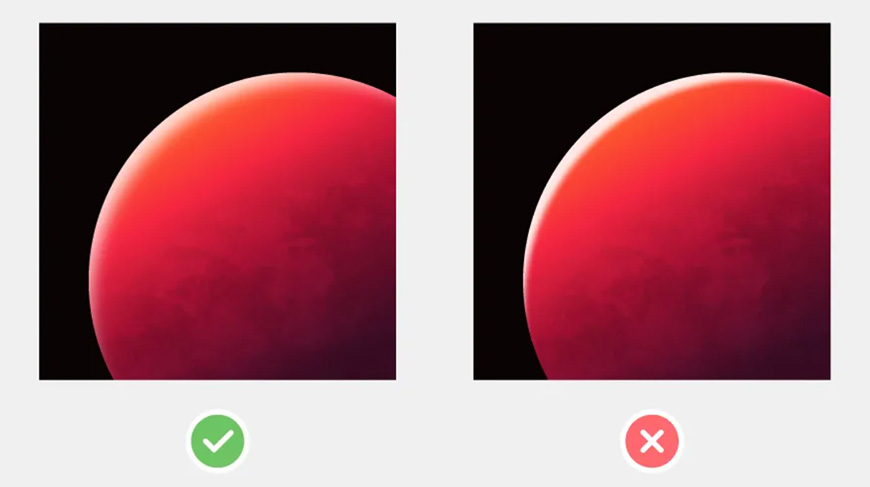

添加带透明的椭圆渐变描边,以及描边的投影层次,得到上图效果。具体操作可查看视频。 
添加星球表面的圆形和椭圆细节。具体操作可查看视频。 
继续加入周围和背景的细节。最后,整体编组,并添加颗粒效果,就能得到最终的画面啦。具体操作可查看视频。 视频教程地址:点击进入视频教程
使用Illustrator绘制时尚立体效果的星球插画教程
使用Illustrator绘制2.5D风格创意建筑插画设计教程 |

